- 返回
- windows10激活教程
windows10激活教程(附windows10激活密钥)
2018-06-08 16:06作者:lixia
一些电脑用户想知道:windows10怎么激活?下面,小编就给大家分享一下windows10激活教程。当然,本篇文章主要讲解的是使用windows10激活密钥进行激活的方法,同时,在本篇文章也给大家分享了一下windows10激活密钥,希望可以帮助大家顺利进行windows10激活!
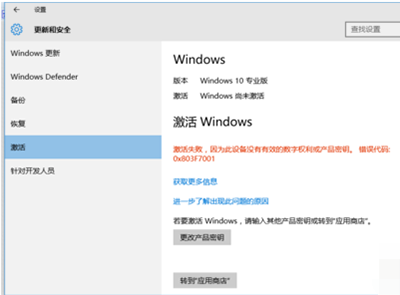
点击Win10桌面左下角的“Windows图标”,从打开的扩展面板中点击“设置”按钮。
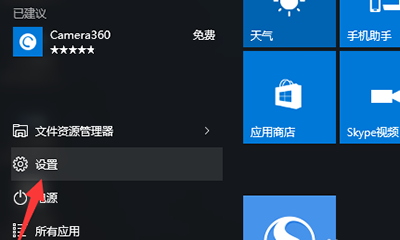
待打开“设置”界面后,找到“更新和安全”选项点击进入:
在此界面中还可以查看当前“Windows10”激活状态,如图所示,小编Win10系统当前未激活。
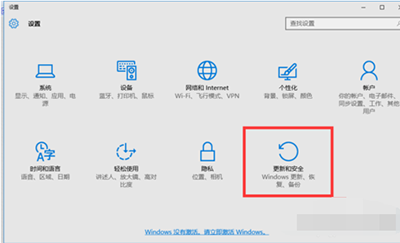
从打开的“更新和安全”界面中,切换到“激活”选项卡,点击“更新产品密钥”按钮。如图所示:
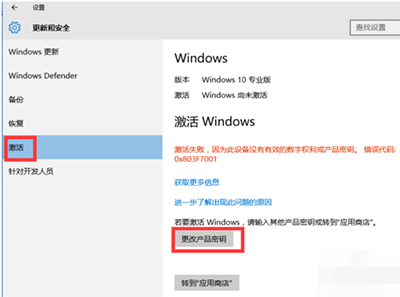
从打开的“输入产品密钥”窗口中,输入“PW48G-MNG8W-B9978-YWBRP-76DGY”,并点击“下一步”执行激活操作。当提示“无法激活Windows”时,点击“关闭”按钮。
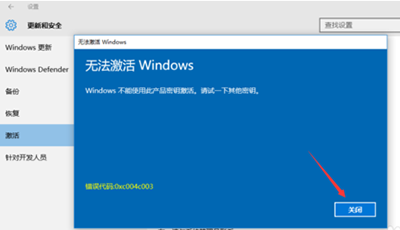
Win10激活
待返回“激活”界面后,再次点击“更改产品密钥”按钮,再次输入以下任意一个密钥,即可完成激活操作。
TPJ6C-YY8KK-Y7XHQ-GDW7H-DFQJV
TPJ6C-YY8KK-Y7XHQ-GDW7H-DFQJV
BMBXP-J4MHQ-4K76K-C9VV8-248C9
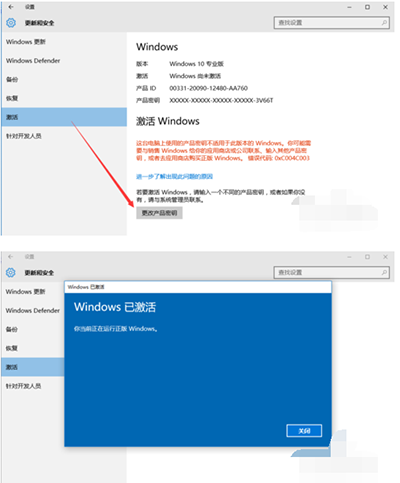
最后就可以查看Win10激活状态啦:
直接按“Windows+R”打开“运行”窗口,输入“slmgr.vbs -xpr”并点击“确定”按钮即可查看当前Windowns激活状态。
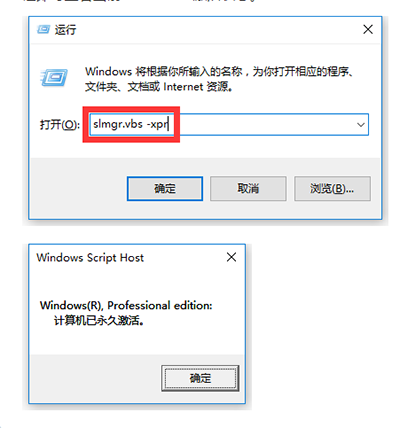
标签:win10系统
分享给好友:
相关教程
更多